Vous souhaitez vendre vos services de formation personnelle en ligne ?
Heureusement, WordPress vous permet de créer un simple formulaire de paiement ou même un site d’adhésion complet pour vendre vos services de formation personnelle. Cela permettra aux clients de se renseigner sur vos services et de planifier des séances d’entraînement directement sur votre site web, ce qui vous aidera à développer votre activité.
Dans cet article, nous allons vous montrer comment vendre facilement des services d’entraînement personnel avec WordPress, étape par étape.
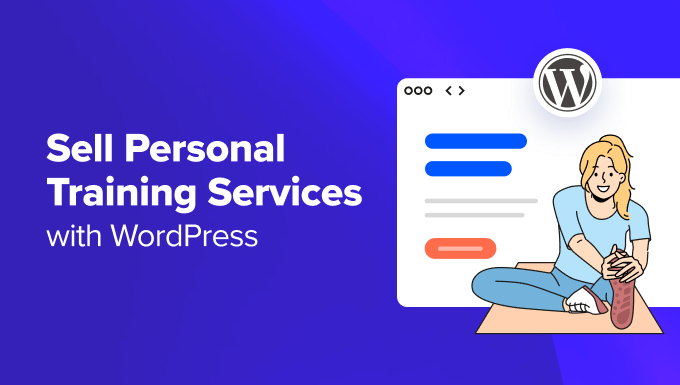
Pourquoi vendre des services de formation personnelle en ligne ?
La création d’un site web pour vendre vos services de formation personnelle en ligne peut servir de base à la présentation de votre expérience et à la promotion de vos séances de formation. Vous élargissez ainsi votre champ d’action, ce qui vous permet d’attirer davantage de clients qui n’ont peut-être jamais entendu parler de votre entreprise hors ligne.
Si vous avez un site web de salle de sport, l’ajout d’un formulaire d’inscription aux services d’entraînement est une bonne idée. Il sera ainsi plus facile pour les clients potentiels de s’inscrire dans votre salle de sport après avoir pris connaissance de votre expérience et de votre philosophie d’entraînement sur votre site web.
Il offrira également à vos clients un lieu central de communication et de réservation, ce qui rendra le processus plus fluide et plus pratique.
En outre, vous pouvez recueillir des informations importantes sur vos clients, telles que leurs objectifs physiques, leurs éventuelles blessures ou limitations, ainsi que leurs méthodes d’entraînement préférées. Vous pourrez ainsi créer des programmes d’entraînement personnalisés pour chaque client.
Pourquoi utiliser WordPress pour vendre des services de formation personnelle ?
Avant d’ajouter un formulaire de services de formation et de commencer à gagner de l’argent en ligne, vous devez d’abord créer un site web où vous pourrez promouvoir vos services. Nous vous recommandons d’opter pour WordPress, car c’est le meilleur constructeur de sites web du marché et il est utilisé par plus de 43 % des sites sur Internet.
Cependant, vous devez savoir qu’il existe deux types de WordPress. WordPress.com est une plateforme d’hébergement de blogs, tandis que WordPress.org est un logiciel libre, auto-hébergé. Pour plus de détails, consultez notre comparaison entre WordPress.com et WordPress.org.
Pour vendre des services de formation personnelle, nous recommandons WordPress.org parce qu’il est entièrement gratuit, flexible et peut intégrer des plugins pour vous aider à vendre vos services.
Pour plus d’informations, consultez notre avis complet sur WordPress.org.
Une fois que vous avez choisi un constructeur de site web, vous devez acheter un plan d’hébergement et un nom de domaine pour vendre vos services de formation. C’est là que les coûts commencent à s’accumuler.
C’est pourquoi nous recommandons d’opter pour Bluehost, qui est un hébergeur recommandé par WordPress.
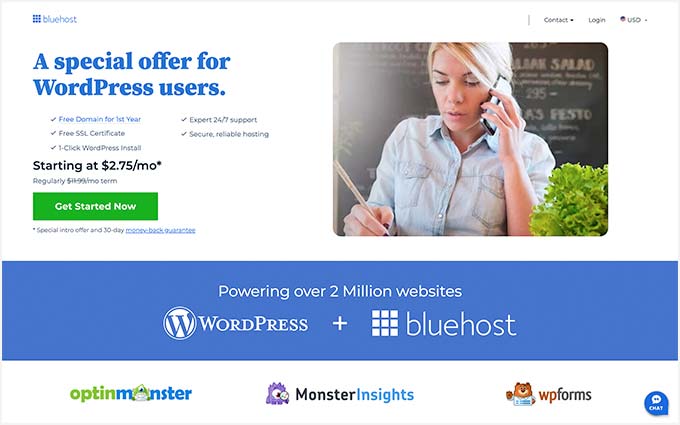
Ils offrent une généreuse réduction aux lecteurs de WPBeginner ainsi qu’un certificat SSL et un nom de domaine gratuits. Pour obtenir jusqu’à 77% de réduction, il suffit de cliquer sur le bouton ci-dessous.
Après avoir acheté l’hébergement, vous pouvez consulter notre guide du débutant sur la création d’un site web WordPress pour plus d’instructions.
Voyons maintenant comment vendre facilement vos services de formation personnelle avec WordPress. Vous pouvez utiliser les liens ci-dessous pour passer à la méthode de votre choix :
Méthode 1 : Vendre des services de formation avec WPForms (facile)
Vous pouvez facilement vendre des services de formation sur WordPress avec WPForms. C’est le meilleur plugin de formulaire de contact sur le marché qui est livré avec un constructeur drag-and-drop, 1700+ modèles pré-fabriqués, et un formulaire d’inscription de formation personnelle pré-fabriqué.
Tout d’abord, vous devez installer et activer WPForms. Pour plus de détails, voir notre guide du débutant sur l’installation d’un plugin WordPress.
Note: WPForms a un plan gratuit. Cependant, vous aurez besoin de la version pro pour débloquer le modèle de formulaire pour entraîneur personnel.
Vous devrez également installer un module complémentaire de paiement pour accepter les paiements par PayPal, Stripe, Square ou Authorize.net sur votre formulaire en ligne.
Vous pouvez le faire en allant sur la page WPForms » Addons depuis le tableau de bord de WordPress et en cliquant sur le bouton ‘Install Addon’ sous le processeur de paiement que vous souhaitez utiliser. Dans notre exemple, nous installons l’addon PayPal standard.

Vous devrez ensuite aller dans WPForms » Settings et cliquer sur ‘Payments’ pour configurer le processeur de paiement de votre choix.
Pour plus de détails, vous pouvez consulter notre tutoriel sur la création d’un formulaire WordPress avec des options de paiement.
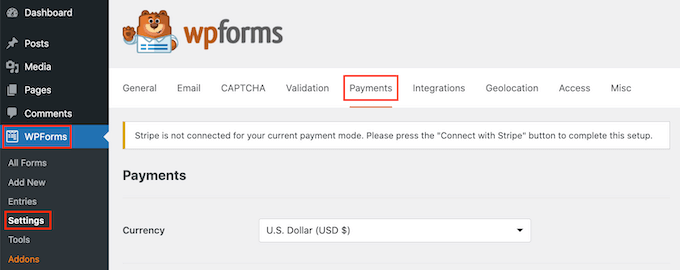
Ensuite, vous pouvez visiter la page WPForms » Add New du tableau de bord de WordPress et ajouter un nom pour votre formulaire.
Ensuite, trouvez le modèle « Formulaire d’inscription à un entraînement personnel » et cliquez sur le bouton « Utiliser le modèle » qui se trouve en dessous.
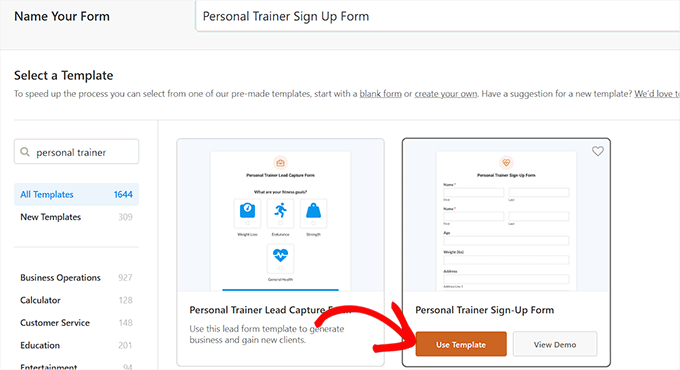
Cela ouvrira le constructeur de WPForms par glisser-déposer, où vous verrez un aperçu du formulaire sur la droite avec les champs du formulaire sur le côté gauche de l’écran.
À partir de là, vous pouvez ajouter, réorganiser et supprimer des champs à votre guise.
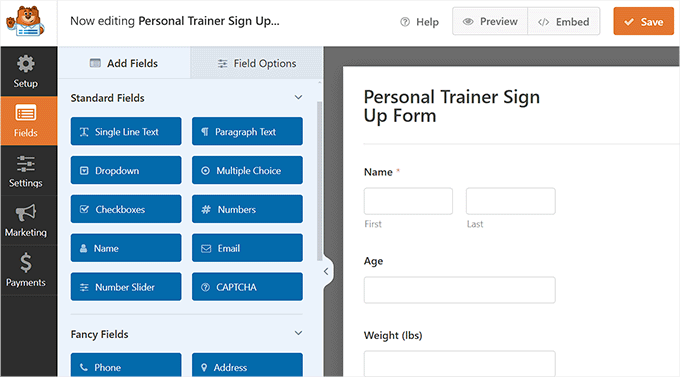
Ensuite, vous pouvez faire défiler la page vers le bas et cliquer sur le champ « Préférences du formateur » pour ouvrir ses paramètres dans la colonne de gauche. Vous pouvez alors modifier les options de préférence.
Par exemple, si vous souhaitez que les clients choisissent des formateurs en fonction de leur expérience plutôt que de leur sexe, vous pouvez ajouter ces options dans le champ « Choix ».
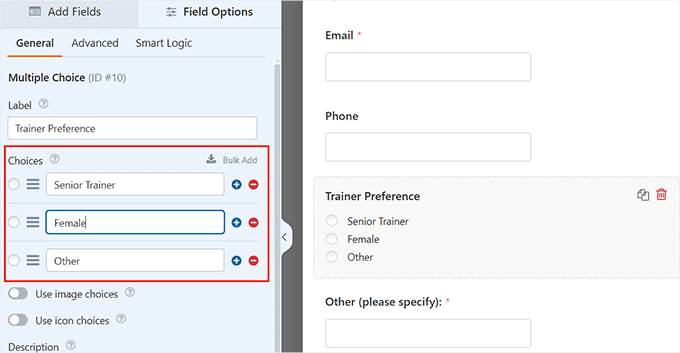
De même, vous pouvez modifier les jours et les heures où vous êtes disponible pour un entraînement personnel.
Une fois que vous avez fait cela, vous pouvez configurer le champ Paquets souhaités pour ajouter vos paquets de séances d’entraînement personnel dans le formulaire.
Par exemple, vous pouvez proposer à vos clients une évaluation de leur condition physique, une séance d’entraînement unique, quatre séances d’entraînement et des forfaits de douze séances d’entraînement.
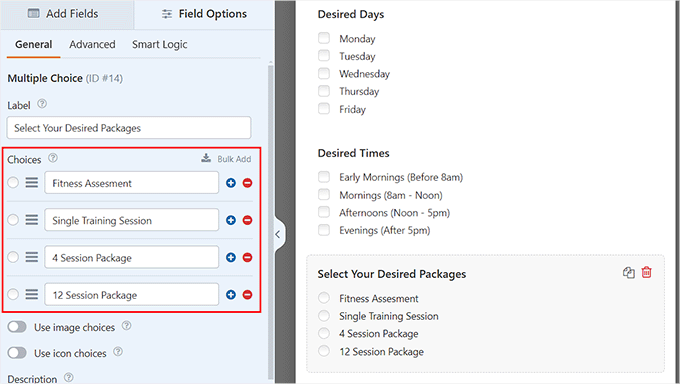
Ensuite, vous devez ajouter un champ de paiement à votre formulaire afin que les utilisateurs puissent payer directement vos sessions de formation.
Faites défiler la page jusqu’à la section « Champs de paiement » dans la colonne de gauche. Ensuite, ajoutez le champ « Choix multiple » au formulaire.
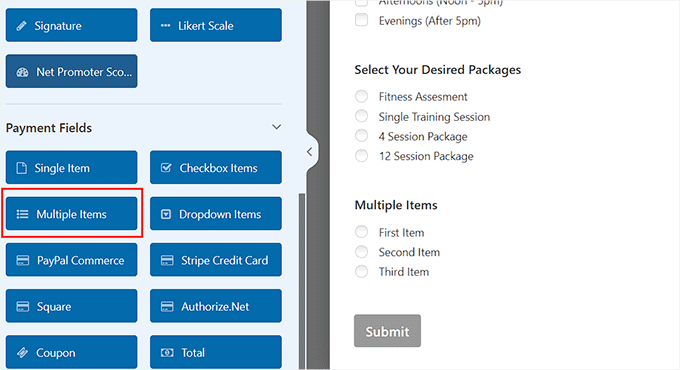
Ensuite, cliquez à nouveau sur le champ pour ouvrir ses paramètres dans la barre latérale.
À partir de là, vous pouvez ajouter les noms et les prix de vos séances d’entraînement personnel.
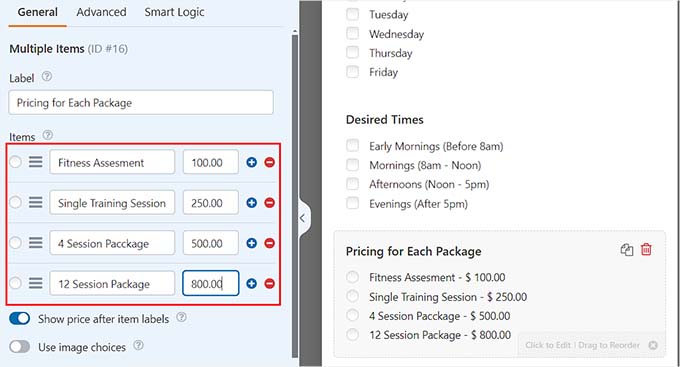
Ensuite, passez à l’onglet Paramètres » Notifications dans la colonne de gauche et activez l’option « Activer les notifications ». Désormais, les utilisateurs recevront une notification par courriel lorsqu’ils soumettront le formulaire sur votre site.
Une fois que vous avez fait cela, descendez jusqu’à la section « Message e-mail », où vous pouvez saisir le message qui sera envoyé aux clients potentiels.
Si vous n’avez pas ajouté de champ de paiement à votre formulaire, vous pouvez indiquer aux clients combien de temps il faudra pour les contacter afin d’obtenir des informations sur le paiement en utilisant ce message.
Vous pouvez également modifier la ligne d’objet et l’adresse électronique à partir d’ici.
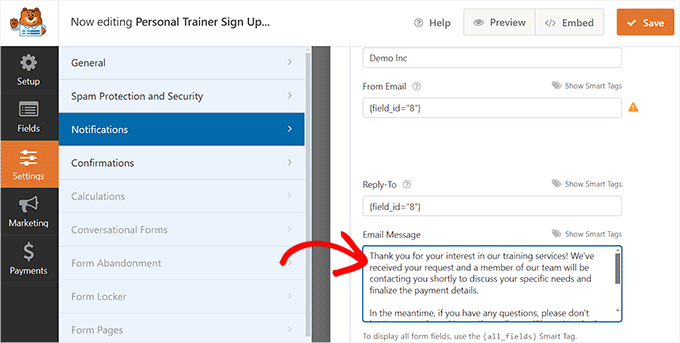
Lorsque vous êtes satisfait, il vous suffit de cliquer sur le bouton « Enregistrer » en haut de la page pour sauvegarder vos paramètres.
Conseil d’expert : Les emails envoyés directement depuis WordPress peuvent se retrouver dans les dossiers spam de vos utilisateurs. C’est pourquoi nous recommandons d’utiliser un service SMTP comme WP Mail SMTP. Pour plus de détails, vous pouvez consulter notre guide sur la façon de résoudre le problème de WordPress qui n’envoie pas d’emails.
Maintenant, ouvrez la page ou l’article où vous voulez ajouter le formulaire de services de formation. Cliquez sur le bouton d’ajout de bloc (+) dans le coin supérieur gauche et ajoutez le bloc WPForms.
Ensuite, sélectionnez le formulaire que vous venez de créer dans le menu déroulant du bloc lui-même.
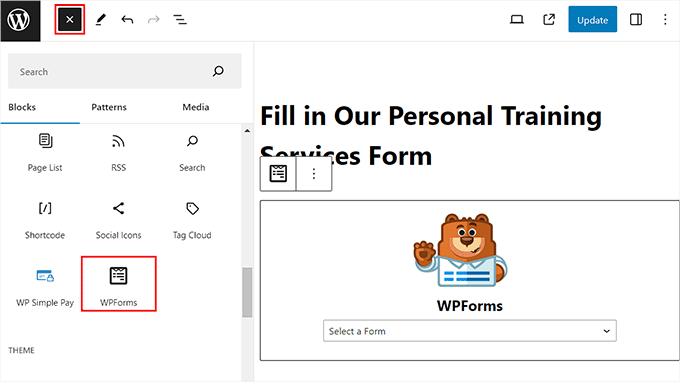
Enfin, cliquez sur le bouton « Mettre à jour » ou « Publier » pour enregistrer vos paramètres.
Vous pouvez maintenant visiter votre site WordPress pour voir le formulaire de services de formation personnelle en action.
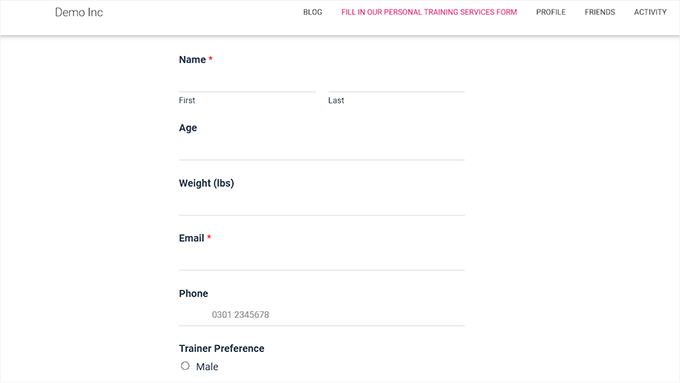
Avec WPForms, vous pouvez visualiser toutes les entrées de votre formulaire depuis votre tableau de bord.
Pour ce faire, vous devez vous rendre sur la page WPForms » All Forms » et cliquer sur le lien » Entries » sous le formulaire de services de formation que vous avez créé.
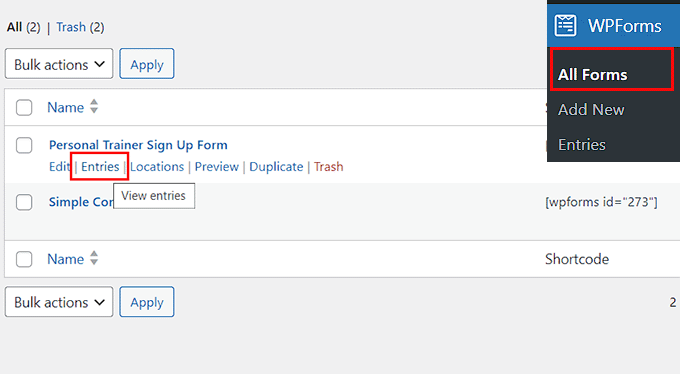
Vous accédez alors à un nouvel écran dans lequel vous pouvez consulter les données de tous les utilisateurs qui ont soumis le formulaire en cliquant sur le lien « Voir » à droite.
Vous pouvez également supprimer et modifier les entrées à votre guise.
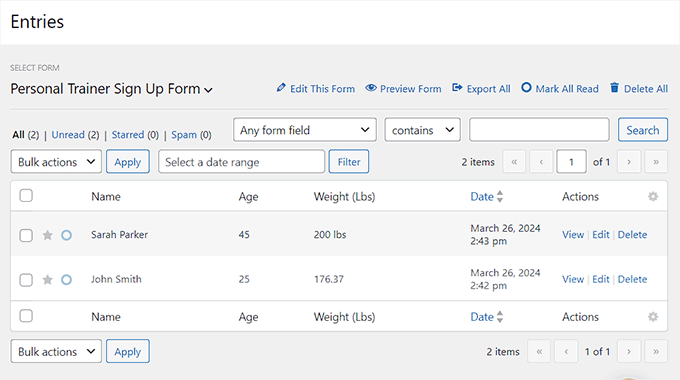
Méthode 2 : Vendre des services de formation avec WP Simple Pay (gratuit)
Si vous cherchez un moyen gratuit d’ajouter un formulaire de services d’entraînement personnel à votre site web, cette méthode est faite pour vous.
WP Simple Pay est le meilleur plugin WordPress Stripe qui vous permet d’accepter des paiements en ligne sans avoir à mettre en place un panier d’achat. Il est livré avec un constructeur de formulaire de paiement, une installation facile, un traitement sécurisé des paiements, des paiements récurrents et des modèles pré-fabriqués.
Dans l’ensemble, il est très facile de créer un formulaire de services d’entraînement personnel avec le plugin.
Tout d’abord, vous devez installer et activer WP Simple Pay. Pour des instructions détaillées, vous pouvez consulter notre guide étape par étape sur l’installation d’un plugin WordPress.
Note: WP Simple Pay a un plan gratuit que vous pouvez utiliser pour ce tutoriel. Cependant, nous utiliserons la version pro pour débloquer plus de fonctionnalités.
Lors de l’activation, un assistant d’installation s’affiche à l’écran et vous devez cliquer sur le bouton « Let’s Get Started » (Commençons).

Vous accéderez alors à une nouvelle page, où vous devrez saisir votre clé de licence. Cette option ne s’applique qu’aux utilisateurs ayant un plan pro. Vous trouverez cette information dans votre compte sur le site de WP Simple Pay.
Une fois que vous avez fait cela, cliquez simplement sur le bouton « Activer et continuer ».

Ensuite, il vous sera demandé de connecter votre plugin à Stripe, une passerelle de paiement populaire qui accepte facilement les paiements en ligne.
Pour ce faire, cliquez sur le bouton « Connecter avec Stripe ».

Vous serez alors dirigé vers un autre écran, où vous devrez vous connecter à votre compte Stripe pour le relier à WP Simple Pay. Si vous n’avez pas encore de compte, vous pouvez en créer un en visitant le site web de Stripe.
Pour plus d’informations, consultez notre tutoriel sur la façon d’accepter les paiements Stripe dans WordPress.
Une fois l’intégration réussie, l’assistant d’installation vous demandera de configurer les paramètres du courrier électronique.
Il suffit maintenant d’activer les options permettant de recevoir des notifications par courrier électronique pour les reçus de paiement, les factures à venir et les notifications de paiement, et de saisir l’adresse électronique à laquelle ces notifications doivent être envoyées.
Une fois que cela est fait, cliquez sur le bouton « Enregistrer et continuer ».

Ensuite, vous devez visiter la page WP Simple Pay » Add New à partir du tableau de bord de WordPress pour commencer à construire un formulaire de services de formation personnelle.
L’écran « Select a Template » s’ouvre et affiche une liste de modèles prédéfinis.
Comme WP Simple Pay ne propose pas de modèle spécifique pour les services de formation, vous pouvez cliquer sur le bouton « Utiliser le modèle » sous l’option « Formulaire de paiement ».

Vous accédez alors à la page « Ajouter un nouveau formulaire de paiement », où vous pouvez commencer par ajouter un nom et une description pour votre formulaire de services de formation personnelle.
Ensuite, sélectionnez « Formulaire de paiement sur site » comme type de formulaire.
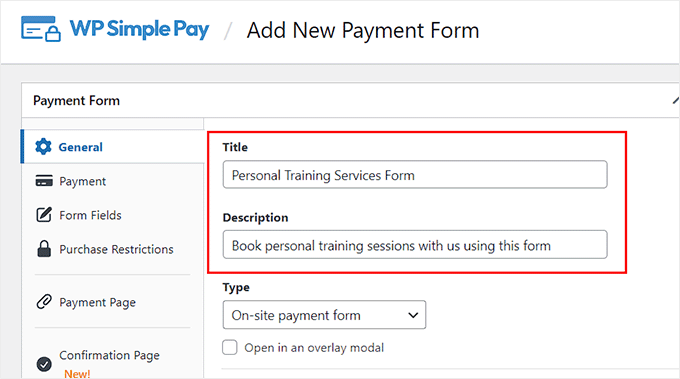
Ensuite, passez à l’onglet « Paiements » et ajoutez un libellé et un prix pour la session de formation que vous proposez.
Si vous proposez plus d’un service de formation, vous pouvez cliquer sur le bouton « Ajouter un prix » pour ajouter plusieurs options de prix pour différentes offres.
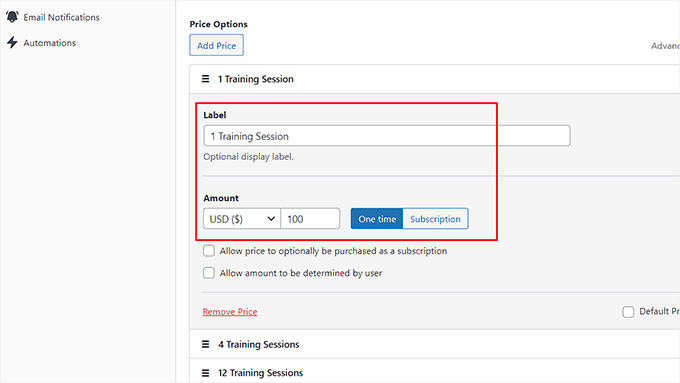
Une fois que vous avez fait cela, descendez jusqu’à la section « Méthodes de paiement » et cochez la case à côté des passerelles de paiement que vous voulez ajouter à votre formulaire.
Avec WP Simple Pay, vous pouvez ajouter SEPA, Affirm, Klarna, et AfterPay comme méthodes de paiement. Cependant, vous aurez besoin du plan pro pour ces options.
Si vous disposez de l’offre gratuite, vous ne pourrez ajouter que AliPay et la carte de débit/crédit comme méthodes de paiement.

Ensuite, passez à la page « Champs de formulaire » dans la colonne de gauche. Ici, les champs par défaut du formulaire de paiement sont l’adresse e-mail, le sélecteur de prix et les méthodes de paiement.
Toutefois, si vous souhaitez que les utilisateurs soumettent également leur nom, leur numéro de téléphone et leur adresse, vous pouvez sélectionner ces options dans le menu déroulant.
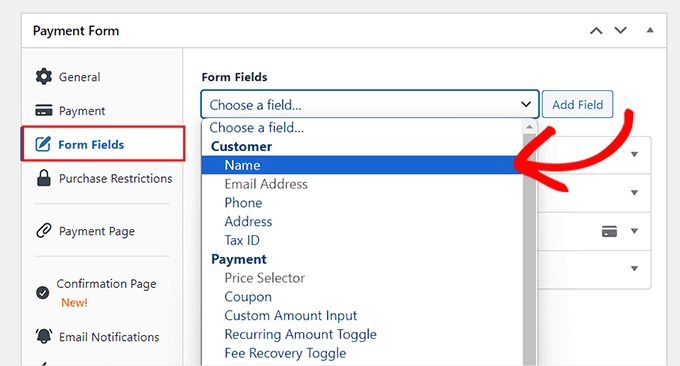
De même, si vous souhaitez ajouter un champ d’âge ou de poids personnalisé à votre formulaire, vous devez sélectionner le champ de formulaire « Texte » dans le menu déroulant.
Une fois cela fait, développez les paramètres du champ et ajoutez « Age » en tant qu’étiquette et texte de remplacement.
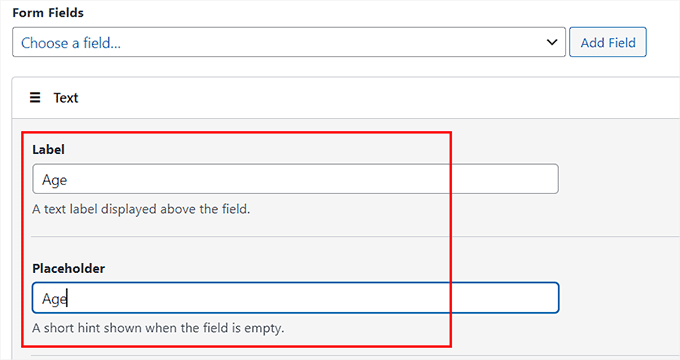
En outre, vous pouvez sélectionner le champ de formulaire « Dropdown » pour ajouter des champs de préférence personnalisés pour l’entraîneur, le jour ou le temps.
Ici, il suffit de développer l’onglet du champ et d’ajouter un libellé. Vous pouvez ensuite saisir toutes les options que vous souhaitez offrir à vos clients dans le champ « Options ».
Par exemple, si vous souhaitez que les utilisateurs puissent sélectionner des jours spécifiques pour leur entraînement personnel, vous pouvez saisir les jours disponibles dans le champ.
N’oubliez pas de séparer chaque option par une virgule.
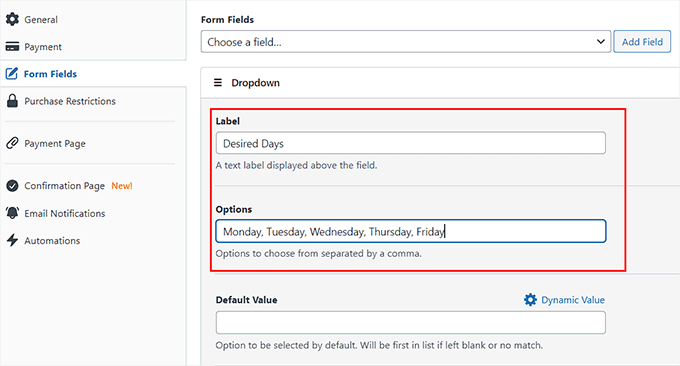
Une fois cela fait, passez à l’onglet « Page de paiement » et cochez la case « Activer une page de paiement dédiée ».
WP Simple Pay va maintenant créer une page de paiement personnalisée pour votre service de formation personnelle.
Vous pouvez simplement ajouter une URL pour la page du formulaire dans le champ « Permalink », puis choisir une palette de couleurs, une image et un texte de bas de page.

Enfin, cliquez sur le bouton « Publier » à droite pour enregistrer vos paramètres.
Vous pouvez ensuite visiter votre site WordPress pour afficher le formulaire de services de formation personnelle.
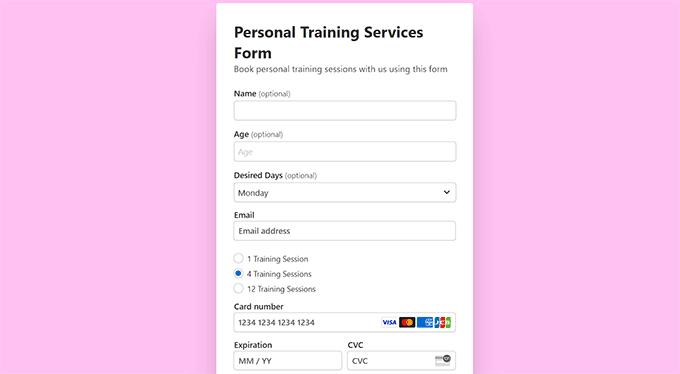
Si vous souhaitez simplement ajouter le formulaire à une page existante, vous devez cliquer sur le bouton « Publier » après avoir ajouté les champs du formulaire.
Ensuite, visitez la page ou l’article où vous souhaitez ajouter le formulaire et cliquez sur le bouton d’ajout de bloc (+).
Une fois que le menu des blocs s’ouvre, il suffit d’ajouter le bloc WP Simple Pay et de choisir le formulaire dans le menu déroulant.
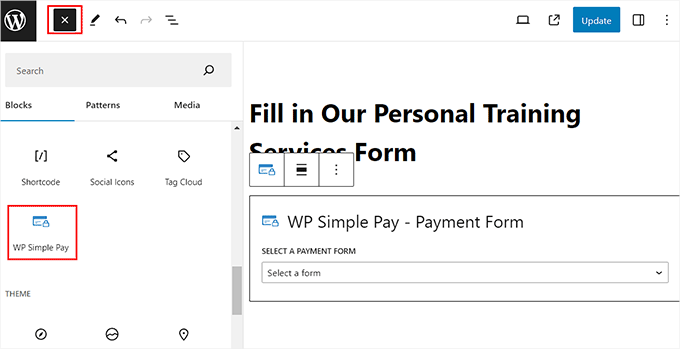
Cliquez ensuite sur le bouton « Mettre à jour » ou « Publier » pour enregistrer vos paramètres.
Maintenant, vous pouvez visiter la page existante sur votre site WordPress pour voir le formulaire de services de formation personnelle en action.
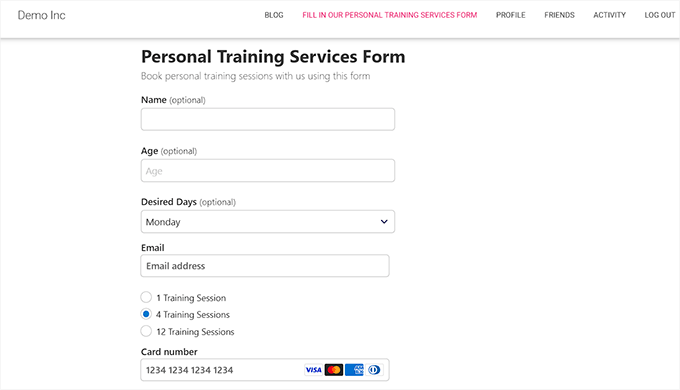
Bonus : Comment vendre des cours de formation et des vidéos sous forme de téléchargements
Outre les services, vous pouvez également vendre des cours de formation et des vidéos sur votre site WordPress. C’est un moyen rentable de gagner de l’argent en ligne et cela peut motiver les utilisateurs qui achètent vos cours à s’inscrire à des séances de formation personnelle.
Vous pouvez facilement vendre des cours de formation avec Easy Digital Downloads, qui est le meilleur plugin WordPress pour vendre des produits numériques comme des PDF, des vidéos, de la musique, des cours, des eBooks, et plus encore.

Vous pouvez facilement connecter le plugin à plusieurs passerelles de paiement et créer votre premier produit numérique en visitant la page Téléchargements » Ajouter un nouveau produit.
Cela ouvrira l’éditeur de blocs, où vous pourrez ajouter un nom et une description pour la vidéo de formation ou le cours. Une fois que vous avez fait cela, faites défiler vers le bas jusqu’à l’option « Télécharger les fichiers » et téléchargez la vidéo de formation depuis votre ordinateur. Ajoutez ensuite son prix dans le champ « Options de prix ».
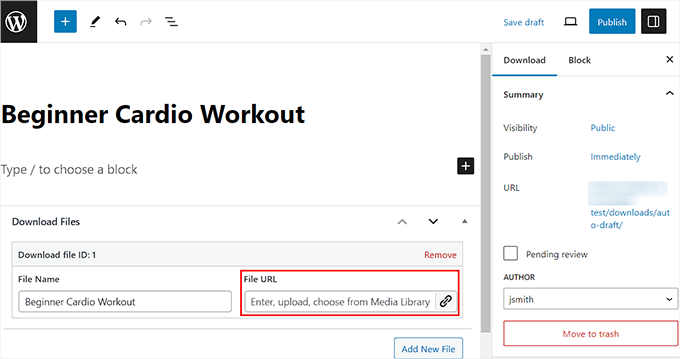
Vous pouvez également définir des catégories, des étiquettes et des images vedettes pour votre produit. Enfin, cliquez sur le bouton « Publier » en haut de la page pour enregistrer vos paramètres.
Vous avez maintenant ajouté avec succès une vidéo d’entraînement à vendre sur le site de votre club de sport. Pour plus d’informations, vous pouvez consulter notre tutoriel sur la vente de téléchargements numériques sur WordPress.
Bonus : Comment démarrer une activité de coaching avec WordPress
Outre la vente de séances de formation personnelle, qui est limitée par le lieu, vous pouvez également proposer des séances de coaching en ligne sur votre site web. Cela vous permettra de travailler avec des clients du monde entier et de générer plus de conversions.
Avec le coaching en ligne, vous pouvez organiser des séances à tout moment de la journée grâce à des pré-enregistrements, à un chat en direct ou à une vidéoconférence. Vous pouvez également organiser des ateliers et des séances de coaching en groupe afin de créer un sentiment de communauté entre les différents clients.
De plus, le coaching en ligne est beaucoup plus rentable que la gestion d’une salle de sport physique, ce qui en fait une excellente option.
Vous pouvez facilement démarrer une entreprise de coaching avec MemberPress, qui est le meilleur plugin d’adhésion pour WordPress. Il vous permet de créer différents niveaux d’abonnement pour vos clients et de programmer la publication de votre contenu à des intervalles spécifiques pour engager les utilisateurs.
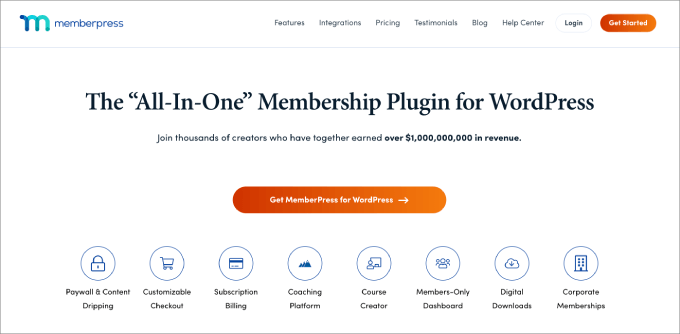
En outre, vous pouvez créer un processus d’intégration automatisé, ajouter un suivi des étapes et utiliser des rappels automatisés pour motiver les clients à terminer leurs programmes de coaching.
MemberPress vous permet également de créer un contenu de coaching premium dont les utilisateurs doivent acheter l’accès, ce qui en fait un excellent choix. Pour plus de détails, consultez notre tutoriel sur la création d’une entreprise de coaching en ligne.
Nous espérons que cet article vous a aidé à apprendre comment vendre facilement des services d’entraînement personnel sur WordPress. Vous pouvez également consulter notre guide du débutant sur la façon de créer une boutique en ligne pour vendre vos produits de fitness ou notre sélection des meilleurs créateurs de thèmes WordPress pour rendre votre site web de fitness visuellement attrayant.
Si vous avez aimé cet article, veuillez alors vous abonner à notre chaîne YouTube pour obtenir des tutoriels vidéo sur WordPress. Vous pouvez également nous trouver sur Twitter et Facebook.





Syed Balkhi says
Hey WPBeginner readers,
Did you know you can win exciting prizes by commenting on WPBeginner?
Every month, our top blog commenters will win HUGE rewards, including premium WordPress plugin licenses and cash prizes.
You can get more details about the contest from here.
Start sharing your thoughts below to stand a chance to win!